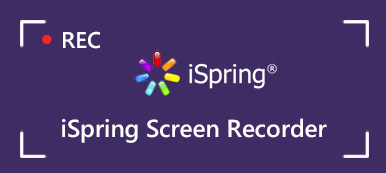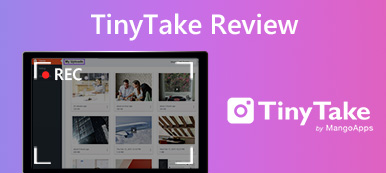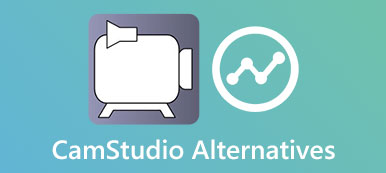Näytön tallennin voi auttaa sinua tekemään paljon asioita. Voit esimerkiksi ladata tietokoneellasi YouTube-videoita, tallentaa pelaamista, siepata suoratoistovideoita ja muita toimintoja. Apowersoftissa on kaksi versiota näytön tallentimista. Ihmisille, jotka eivät vaadi paljon näytöllä tallennusta, Apowersoft Vapaa Online Screen Recorder on hieno valinta. Rekisteröintiä tai ostoa ei tarvita. Näyttää siltä, että voit saada rajattomasti video- ja äänitallenteita Apowersoftin ilmaisella näytönauhurilla. Onko se totta? Löydät vastauksen täältä.
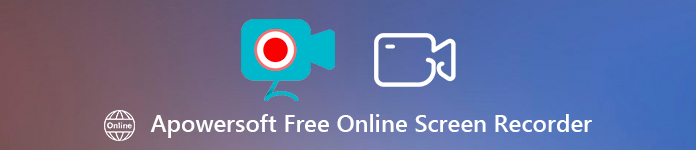
- Osa 1: Apowersoft Free Online Screen Recorder Review & Tutorial
- Osa 2: Apowersoftin ilmaiset online-näyttötallennusvaihtoehdot
- Osa 3: Apowersoft Free Online Screen Recorder -kysymyksiä
Osa 1: Apowersoft Free Online Screen Recorder Review & Tutorial
Apeaksoftissa lupaamme tarjota sinulle vahvistettua sisältöä. Tässä on pyrkimyksemme tehdä se:
- Kaikkien arvosteluissamme valittujen tuotteiden kohdalla keskitymme niiden suosioon ja tarpeisiisi.
- Apeaksoftin sisältötiimimme on testannut kaikki alla mainitut tuotteet.
- Testausprosessissa tiimimme keskittyy sen erinomaisiin ominaisuuksiin, etuihin ja haittoihin, laiteyhteensopivuuteen, hintaan, käyttöön ja muihin silmiinpistävään ominaisuuksiin.
- Näiden arvostelujen resurssien osalta olemme käyttäneet luotettavia arvostelualustoja ja verkkosivustoja.
- Keräämme käyttäjiltämme ehdotuksia ja analysoimme heidän palautetta Apeaksoft-ohjelmistoista sekä muiden merkkien ohjelmista.

Itse asiassa monet ihmiset haluavat tietää, kannattaako käyttää Apowersoft Free Online Screen Recorder -sovellusta. Mitä voit tehdä ja mitä ei tehdä Apowersoftin ilmaisella näytönauhurilla? Voit jatkaa lukemista ja tarkistaa viimeisimmän Apowersoft Free Online Screen Recorder -arvostelun.
Apowersoft ilmainen näytönauhurin arvostelu
Vaikka se on online-näytön tallennin, voit käyttää Apowersoft Free Online Screen Recorder -sovellusta vain Windowsissa ja Macissa. Ennen kuin tallennat työpöydän näytön, sinun on asennettava ensin sen kantoraketti. Se on helppo ja nopea viimeistellä. Tämän jälkeen voit tallentaa näyttövideoita ja ääniä Apowersoft Free Online Screen Recorder -sovelluksella.
Rehellisesti, tallennusvideosi oikeassa yläkulmassa on läpikuultava vesileima. Jos tallennat videota Apowersoft Free Online Screen Recorder -sovelluksella, saat Apowersoft-vesileiman liitetyksi tulostetiedostoon. Voit päästä eroon vesileimasta ja muista ärsyttävistä rajoituksista Apowersoft Screen Recorder -sovelluksella. Palataan joka tapauksessa takaisin Apowersoftin ilmaiseen videonauhuriin. Jos haluat saada yksityiskohtaisen analyysin, voit tarkistaa tämän Apowersoft-katsauksen.
- PROS
- 1. Tallenna kaikenlainen toiminta (video, web-kamera ja ääni) tietokoneellesi.
- 2. Lisää tekstiä, viivaa, muotoa, huomautusta, huomautusta, korosta ja muita näytön piirtotyökaluja tallentavaan videoosi tai kuvakaappaukseen.
- 3. Säädä näytön tallennusulostulo-, ääni- ja ääniasetukset Apowersoftin ilmaisella videotallentimella.
- 4. Tallenna videotiedosto MP4, WMV, AVI, VOB jne.
- 5. Jaa tallennustiedosto URL-osoitteen mukaan tai lähetä pilvitilaan.
- CONS
- 1. Apowersoft Screen Recorderin ilmaisversiossa on vesileima.
- 2. Selainlaajennus vaaditaan ennen Apowersoft Free Online Screen Recorder -ohjelman suorittamista.
- 3. IOS- ja Android-käyttäjille ei ole siirrettävää Apowersoft Online Screen Recorder -versiota.
- 4. Pelien nauhoittaminen Apowersoftin ilmaisella näytönauhurilla on vähän sopimatonta tallennuswidgetin takia.
- 5. Sinun on rekisteröitävä Apowersoft Free Online Screen Recorder -tili poista vesileima ja käyttää muita ominaisuuksia.
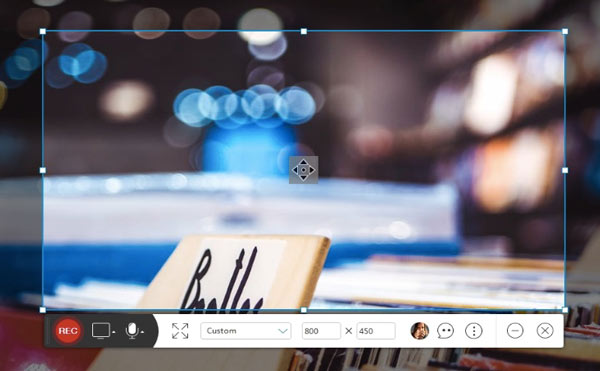
Mistä ladata Apowersoft Free Online Screen Recorder
Voit käydä virallisella sivustolla saadaksesi pääsyn Apowersoft Free Online Screen Recorder -sovellukseen. Kun käytät sitä ensimmäistä kertaa, sinun on ladattava ja asennettava kantoraketti selaimeen. Tai voit ladata täysversion nimeltä ApowerREC. Vieressä on suora latauspainike.
Kuinka käyttää Apowersoft Free Online Screen Recorder -sovellusta
Vaihe 1 Käy Apowersoft Free Online Screen Recorder -sivustolla. Klikkaus Aloita nauhottaminen pääliittymässä.
Vaihe 2 Napauta Lataa käynnistin ladataksesi ja asentaaksesi selaimen laajennuksen.
Vaihe 3 Käynnistä Apowersoftin online-kantoraketti saadaksesi Apowersoftin ilmaisen näytönauhurin online-tilaan.
Vaihe 4 Valitse Vaihtoehdot säätää näytön tallennusasetuksia. Voit säätää videokuvanopeutta, bittinopeutta, muotoa ja paljon muuta.
Vaihe 5 Vedä näytön sieppausaluetta ja määritä muut yksityiskohdat. Klikkaus REC aloittaaksesi nauhoituksen Apowersoft Free Online Screen Recorder -sovelluksella.
Vaihe 6 Kun lopetat nauhoituksen, olet preview ikkuna oletuksena. Joten voit viedä videosi tallentamalla, jakamalla tai lähettämällä.
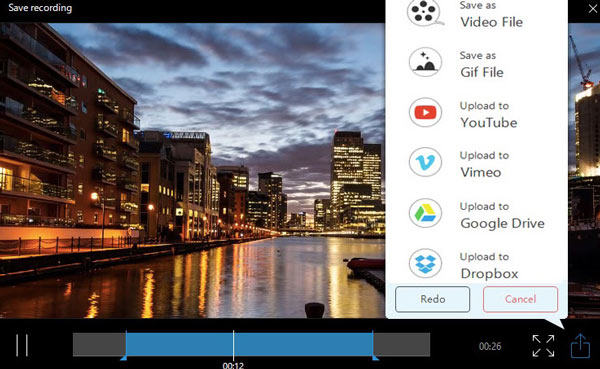
Osa 2: Apowersoftin ilmaiset online-näyttötallennusvaihtoehdot
Kaikkien edistyneiden toimintojen käyttäminen edellyttää, että tilaat Apowersoft Screen Recorder -sovelluksen eri tilaussuunnitelmilla. Apowersoft-lisenssi on tavallaan kallis. Joten jos haluat kokeilla jotain uutta, voit viitata seuraaviin kahteen Apowersoftin vaihtoehtoon.
Täysi versio vaihtoehto
On Apeaksoft Screen Recorder jonka avulla käyttäjät voivat näytön tallentaa työpöydällä ilman viivettä. Näytön tallennusohjelmisto vie vähän prosessoria. Näin voit tallentaa pelin, vangita ääni ja muut suorat lähetykset sujuvasti. Tietenkin voit saada kaikki ominaisuudet, joita tarjoaa Apowersoft Free Online Screen Recorder. Apowersoft Screen Recorder Prohon verrattuna käyttöliittymä on yksinkertaisempi. Se on kevyt ja tehokas näytön tallennin kaikille käyttäjille.
- Tallenna kaikki verkossa olevat ja suoratoistavat videot ja äänet alkuperäisellä laadulla.
- Sieppaa näyttö joustavalla näytön koosta ja muokattavista piirtotyökaluista.
- Tee video- ja ääniasetukset, pikanäppäimet ja muut lähtöasetukset.
- Ei tallennuksen enimmäispituutta. Tai voit asettaa ajoitetun tehtävän tallentamaan Windows / Mac fiksusti.
Vaihe 1 Lataa, asenna ja käynnistä Apeaksoft Screen Recorder ilmaiseksi. Klikkaus Videonauhuri nauhoittaaksesi pelin, FaceTime-puhelun, online-kokouksen tai minkä tahansa suoratoistovideon.

Vaihe 2 Aseta näytön sieppausalue painikkeella Koko or Mittatilaus. Käynnistä System Sound ja Mikrofoni tarpeesi perusteella. Voit tallentaa näyttövideon äänellä selaimesta, ohjelmistosta tai jopa äänestäsi.

Vaihe 3 Valitse Asetukset painiketta yläosassa. Vuonna Asetukset -ikkunassa voit asettaa tulostettavan videomuodon, laadun, pikanäppäimen ja muut tallennustiedot. Napsauta vain OK tallentaa muutokset.

Vaihe 4 Nyt sitten REC aloittaaksesi nauhoituksen Apowersoft Screen Recorder -vaihtoehdolla. Voit piirtää tai lisätä merkintöjä tarpeen mukaan.

Vaihe 5 Lopeta tallennus napsauttamalla punaista neliöpainiketta. Voit esikatsella ja leikata tallennustiedostoa. Napsauta myöhemmin Säästä jälkeen seuraava viedäksesi videotallenteesi.

Ääninauhuri vaihtoehtoinen
Voit tallentaa vain kappaleen tai minkä tahansa äänileikkeen Apeaksoft ilmainen online-nauhuri suoraan. Määräaikaa ei ole. Voit tallentaa sisäisen ja ulkoisen äänen MP3-muodossa ilman laadun heikkenemistä. Kaikentyyppiset äänet voidaan tallentaa Apowersoftin ilmaiseen online-äänitysvaihtoehtoon. Voit nauhoittaa ääntä suoratoistomusiikkisivustoilta, äänipuheilta, Windows Media Playeristä, iTunesista, VLC Media Playeristä jne. Reaaliaikainen esikuuntelutoiminto voi auttaa sinua tarkistamaan ennen vientiä.
Vaihe 1 Käy Apeaksoft Free Online Audio Recorderin virallisella sivustolla.
Vaihe 2 Napauta Aloita nauhottaminen ja saada kantoraketti ensin.
Vaihe 3 Valitse tulosignaalin lähde. Voit valita, tallennetaanko sisäinen ääni vai mikrofoniääni.
Vaihe 4 Napauta REC aloittaa suoratoistoäänen nauhoittaminen. Voit keskeyttää äänen tallentamisen ja jatkaa sitä vapaasti.
Vaihe 5 Esikatsele nauhoitettua ääntä. Myöhemmin voit tallentaa sen tietokoneellesi MP3-muodossa.
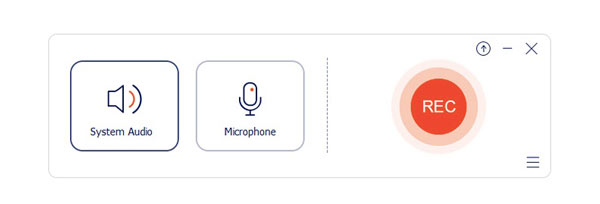
Osa 3: Apowersoft Free Online Screen Recorder -kysymyksiä
Onko Apowersoft Free Online Screen Recorder turvallista käyttää?
Joo. Vaikka joudut rekisteröimään ilmaisen tilin ennen tallentamista Apowersoft Free Online Screen Recorder -sovelluksella, Apowersoft voi edelleen luottaa. Ei haittaohjelmia tai viruksia.
Apowersoftin online-kantoraketin latausongelma
Jos käytät Apowersoft Free Online Screen Recorder -sovellusta Windows 10: ssä, voit kohdata Apowersoftin käynnistysohjelma, joka ei toimi. Sinun on silti ladattava se uudestaan ja uudestaan ennen nauhoitusta. Tänä aikana voit suunnata kohti Task Manager tarkistaa, onko Apowersoftin online-kantoraketti käynnistetty manuaalisesti.
Mitä eroa on Apowersoft Free Online Screen Recorder -sovelluksen ja sen työpöytäversion välillä?
Kaikki online-näytön tallennuslaitteet vaativat vakaan Internet-yhteyden, kun taas voit tallentaa näyttövideoita ja ääntä offline-tilassa näytön tallennusohjelmiston avulla. Jos haluat nauhoittaa pelin ja muita suoratoistovideoita, on suositeltavaa käyttää Apowersoft Screen Recorder -versiota tai muuta ammattimaista näytöntallenninta offline-tilassa.
Apowersoft Free Online Screen Recorder on edelleen kokeilemisen arvoinen. Kun olet asentanut Apowersoft-kantoraketin selaimeesi, voit tallentaa videota ja ääntä verkossa ilmaiseksi. Online-näytön tallennin on hyvä tallentaa yksinkertaisia toimintoja. Mutta pelaajille ja streamereille, Apowersoft ilmainen videonauhuri verkossa ei riitä. Voit suunnata Apeaksoft Screen Recorder tai muuhun lopulliseen näytönauhuriin.



 iPhone Data Recovery
iPhone Data Recovery iOS-järjestelmän palauttaminen
iOS-järjestelmän palauttaminen iOS-tietojen varmuuskopiointi ja palautus
iOS-tietojen varmuuskopiointi ja palautus iOS-näytön tallennin
iOS-näytön tallennin MobieTrans
MobieTrans iPhone Transfer
iPhone Transfer iPhone Eraser
iPhone Eraser WhatsApp-siirto
WhatsApp-siirto iOS-lukituksen poistaja
iOS-lukituksen poistaja Ilmainen HEIC-muunnin
Ilmainen HEIC-muunnin iPhonen sijainnin vaihtaja
iPhonen sijainnin vaihtaja Android Data Recovery
Android Data Recovery Rikkoutunut Android Data Extraction
Rikkoutunut Android Data Extraction Android Data Backup & Restore
Android Data Backup & Restore Puhelimen siirto
Puhelimen siirto Data Recovery
Data Recovery Blu-ray-soitin
Blu-ray-soitin Mac Cleaner
Mac Cleaner DVD Creator
DVD Creator PDF Converter Ultimate
PDF Converter Ultimate Windowsin salasanan palautus
Windowsin salasanan palautus Puhelimen peili
Puhelimen peili Video Converter Ultimate
Video Converter Ultimate video Editor
video Editor Screen Recorder
Screen Recorder PPT to Video Converter
PPT to Video Converter Diaesityksen tekijä
Diaesityksen tekijä Vapaa Video Converter
Vapaa Video Converter Vapaa näytön tallennin
Vapaa näytön tallennin Ilmainen HEIC-muunnin
Ilmainen HEIC-muunnin Ilmainen videokompressori
Ilmainen videokompressori Ilmainen PDF-kompressori
Ilmainen PDF-kompressori Ilmainen äänimuunnin
Ilmainen äänimuunnin Ilmainen äänitys
Ilmainen äänitys Vapaa Video Joiner
Vapaa Video Joiner Ilmainen kuvan kompressori
Ilmainen kuvan kompressori Ilmainen taustapyyhekumi
Ilmainen taustapyyhekumi Ilmainen kuvan parannin
Ilmainen kuvan parannin Ilmainen vesileiman poistaja
Ilmainen vesileiman poistaja iPhone-näytön lukitus
iPhone-näytön lukitus Pulmapeli Cube
Pulmapeli Cube